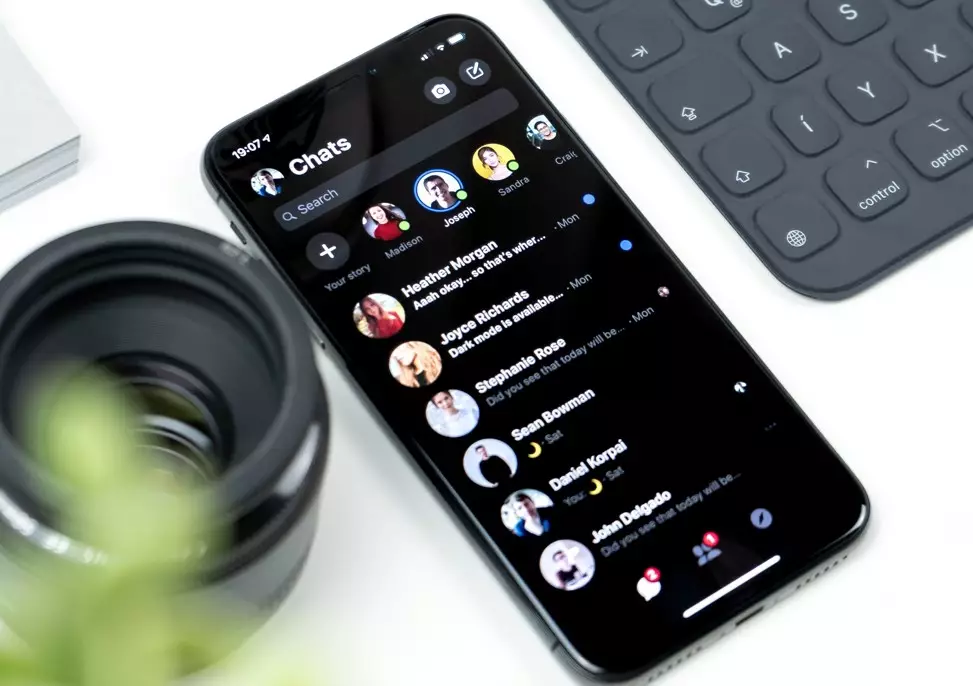Brilio.net - Selain digunakan untuk bertukar pesan, Messenger juga bisa digunakan untuk menge-share video. Namun, beberapa pengguna kemungkinan mengalami kendala dalam mengirim video, salah satunya adalah video tersebut tidak langsung tersimpan ke dalam galeri smartphone. Untuk itu, kali ini brilio.net akan mengulas tentang cara download video di Messenger melalui HP dan laptop atau PC.
Bagi kamu yang suka mengirim pesan di Facebook, pasti sudah nggak asing lagi bahwasannya chatting-an semakin mantab menggunakan Messenger. Yup, aplikasi chatting yang paling banyak diunduh sama seperti WhatsApp ini menyediakan fitur canggih di dalamnya guna kenyamanan penggunanya dalam mengirim pesan secara online.
Agar tak ketinggalan canggih dengan aplikasi chatting lainnya, Messenger menghadirkan beragam fitur menarik dan tentunya berbeda lho. Fitur-fitur tersebut meliputi:
1. Nonton bareng atau Watch Together untuk nonton video, musik, acara TV, dan lainnya bersama teman melalui obrolan video.
2. Efek animasi untuk mengekspresikan diri kamu dengan berbagai efek AR, efek pesan, dan stiker selfie lucu.
3. Tema obrolan untuk memilih berbagai tampilan dan warna menarik untuk membuat obrolan kamu lebih bervariasi.
4. Balasan dan penerusan untuk memilih pesan tertentu yang ingin kamu balas atau teruskan, langsung di obrolan.
5. Kunci aplikasi memberikan perlindungan ekstra pada obrolan kamu.
banyak pengguna Facebook lebih memilih untuk menggunakan Messenger untuk mengirim pesan lebih variatif. Selain dapat chatting-an, kamu juga bisa mengirim foto, audio, hingga video melalui aplikasi ini. Namun, bagaimanakah cara download video Messenger dengan mudah?
Tanpa berlama-lama lagi dihimpun brilio.net dari berbagai sumber pada Rabu (26/1), berikut cara download video di Facebook Messenger melalui handphone dan PC:
1. Cara download video di Facebook Messenger melalui handphone.
foto: unsplash.com
Untungnya, aplikasi Messenger tersedia di HP. Sehingga, kamu tak perlu kerepotan membuka laptop atau PC terlebih dahulu untuk melakukan cara download video di Facebook Messenger. Untuk menyimpan video ke galeri HP, silakan ikuti langkah-langkah berikut:
1. Buka aplikasi Messenger pada HP kamu.
2. Pilih sebuah percakapan seseorang yang pernah mengirim video ke kamu.
3. Cari kiriman video tersebut.
4. Setelah itu, ketuk dan tahan video.
5. Selanjutnya, akan ada opsi yang menampilkan Reply, Save video, Forward, hingga More > Pilih Save Video.
6. Tunggu hingga proses download kelar.
7. Selesai, video akan secara otomatis terunduh dan tersimpan di galeri HP kamu.
2. Cara download video di Facebook Messenger melalui laptop atau PC.
foto: unsplash.com
Nah bagi kamu yang sedang menggunakan laptop, kamu bisa mengetahui cara download video di Facebook Messenger juga. Melalui aplikasi maupun browser, kamu tetap bisa menyimpan video dengan metode yang sama. Nah untuk lebih detailnya, silakan simak step-step berikut:
1. Buka aplikasi browser di laptop kamu.
2. Kunjungi situs resmi Messenger seperti berikut: Messenger.com.
3. Login dengan menggunakan akun Facebook.
4. Setelah berhasil masuk, pilih sebuah percakapan seseorang yang pernah mengirim video ke kamu.
5. Cari kiriman video tersebut.
6. Setelah itu, ketuk video.
7. Video akan secara otomatis tampil mode Full Screen. Cari dan klik tombol unduh dengan logo panah kebawah.
8. Tunggu hingga proses download kelar.
9. Selesai, video akan secara otomatis terunduh dan tersimpan di laptop kamu.
Recommended By Editor
- 3 Cara download file di Academia gratis, bisa melalui HP dan PC
- 7 Aplikasi translate bahasa Lampung, gratis dan kosakata lengkap
- 9 Cara baca novel gratis tanpa aplikasi, koleksinya up-to-date
- 11 Rekomendasi HP Realme harga Rp 1 jutaan terbaik, murah tak murahan
- 9 Rekomendasi HP dengan kamera terbaik harga Rp 3 jutaan